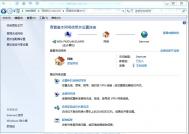win8上面咋能找到寻回机子还原
很多童鞋掌握了win8系统备份方法,但是却找不到系统一键还原在哪里, 主要是因为对新系统不熟悉造成的,其实找到系统还原比较简单,只需要按照下面的步骤操作就可以在新系统上迅速找到系统还原。
(本文来源于图老师网站,更多请访问http://m.tulaoshi.com/windowsxitong/)图老师
第一,进入到新系统窗口,在窗口中找到并点击控制面板,可以进入到控制面板窗口,在窗口中找到并点击所有控制面板选项,可以成功进入到所有控制面板选项窗口,在窗口右边找到并点击恢复图标。

第二,操作者可以进入到恢复窗口,在窗口中找到高级工具选项,在选项右边找到并点击下拉菜单,可以将已经隐藏的设置完全显示出来,在这些设置中找到并点击开始系统还原设置。

第三,系统会自动弹出系统还原窗口,在窗口最下面找到并点击下一步按钮,系统会自动搜索找到系统备份镜像文件,搜索到之后点击下一步按钮,确认系统还原点,点击完成按钮,系统会弹出提示窗口,窗口提示用户启动后,系统还原不能中断,您希望继续吗,直接使用鼠标点击是按钮。

完成上述操作之后电脑将自动关闭并重新启动,操作者只需要等待电脑重启操作完成就可以了,最后会出现Win8系统还原成功提示窗口,看到这个窗口表明系统还原已经成功完成了。

只要按照步骤进行就可以成功还原系统,再次进入系统发现系统备份已经完成,操作者可以使用Ghost工具成功恢复win8系统。
(本文来源于图老师网站,更多请访问http://m.tulaoshi.com/windowsxitong/)Win8系统 调节电脑屏幕亮度的四种方法
方法一:通过系统托盘图标进行调节
1、首先,我们将鼠标对着系统托盘图标中的电源图标击右键,选择调整屏幕亮度。

2、在打开的界面中,我们使用鼠标调节屏幕亮度的滚动条即可按照我们的使用习惯进行调节屏幕亮度的操作,是十分方便的。

方法二:Windows移动中心设置
1、在接下来的第二种方法中,我们还是对着系统托盘图标中的电源图标,然后选择Windows移动中心选项。

2、在打开的Witulaoshindows移动中心的功能界面,我们可以看到有一个调节屏幕亮度的选项,是的,在这里,我们直接拖动屏幕亮度的调节滑块,然后就可以进行调节屏幕亮度的操作了,也是十分便捷的。

方法三:Windows 8 Metro功能选择页面设置
1、在第三种方法中,请按照下面的步骤进行操作。我们将鼠标移动至任务栏最右侧,直至呼出Windows 8 Metro功能选择页面,然后我们选择的是:设置选项。

2、然后我们点击设置按钮,在打开的设置界面中,我们可以看到有一个亮度的功能调节界面。

Win8系统中鼠标滚轮偶尔无法使用是怎么回事
大家知道。标准的鼠标,输了有左右键之外,中间部位还有一个滑轮,咱们可以通过滑轮将窗口中的内容向上或者向下移动,非常的方便,但是最近却有一个使用win8电脑的朋友发现了一个怪异的问题,自己的鼠标滑轮在有的窗口中是可以正常使用的,可是在有的窗口中却是无法正常使用的,那么这是什么原因造成的呢?这个问题咱们又要如何去解决呢?下面,图老师小编就来为大家详细的介绍一下吧!
解决方法:
1.首先返回到win8电脑的传统桌面位置,然后同时按下键盘上的win+S快捷键打开电脑的搜索窗口,之后咱们在窗口中输入mouse,也就是鼠标,然后在搜索结果中单击mouse suite这一项。
2.在打开的控制面板界面中,咱们单击进入到鼠标这一栏中,然后就可以打开鼠标的设置窗口了,如下图中所示,咱们将界面切换到Lenovo标签这一栏中,然后点击其中的高级属性。
3.在高级属性中咱们将界面切换到滑轮标签中,然后将启用通用滚动选项选中,最后点击确定保存设置。